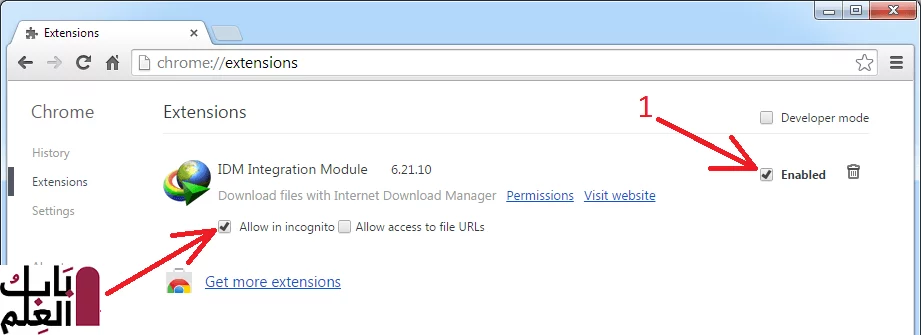حل مشاكل IDM مع كروم
تحذير : يرجى ملاحظة أن جميع إضافات/Extentions المتعلقة بـ IDM والتي يمكن العثور عليها في متجر جوجل هي إضافات مقلدة ويجب عدم استخدامها. لهذا تحتاج إلى تثبيت اضافة IDM يدويا من المجلد الذي تم تثبيت IDM فيه.
الحلول المقترحة في هذه الصفحة ينصح بها لأصحاب المشاكل التالية:
- كيفية إعداد إضافة IDM على كروم؟
- لا أجد إضافة IDM في قائمة إضافات كروم. كيف يمكنني تثبيتها؟
1. يرجى تحديث IDM إلى أحدث إصدار. [maxbutton id=”14″ text=”اضغط هنااا” url=”https://www.internetdownloadmanager.com/download.html”]

لا أجد إضافة IDM في قائمة إضافات كروم – خطوات لحل المشكلة:
أولا افتح تبويب “إضافات/Extensions”:
- بالنسبة للإصدارات القديمة لجوجل كروم اضغط على زر القائمة (السهم 1 على الصورة)، ثم اختر عنصر القائمة “إعدادات” (السهم 2 على الصورة)، ثم اختر تبويب “إضافات” واتركه مفتوحا (السهم 3 على الصورة).
- بالنسبة للإصدارات الحديثة لجوجل كروم اضغط على زر القائمة (السهم 1 على الصورة الثانية أدناه)، ثم اختر عنصر القائمة “More tools” (السهم 2 على الصورة الثانية أدناه)، ثم اختر تبويب “إضافات/Extensions” (السهم 3 على الصورة الثانية أدناه).
بعد هذا افتح المجلد الذي تم تثبيت IDM فيه (السهم 4 على الصورة, اضغط على الصورة لتكبيرها)
- العنوان افتراضي لمجلد IDM هو C:\Program Files (x86)\Internet Download Manager
- ثم قم بسحب الملف “IDMGCExt.crx” من مجلد IDM (السهم 5 على الصورة) اسحبه نحو نافذة “الاضافات” في جوجل كروم (ستظهر النافذة المنبثقة “Drop to install/افلت للتثبيت” لدى السحب فوق نافذة “الإضافات”).
يرجى ملاحظة أنه يمكنك التعرف على ملف الاضافة ببساطة باسم IDMGCExt إذا كان مستكشف ويندوز لا يعرض امتدادات الملفات.
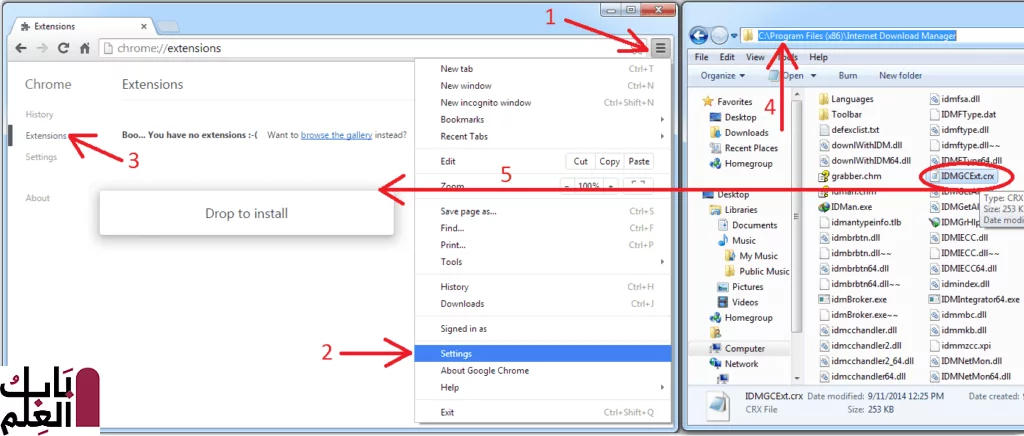
كيفية إعداد إضافة IDM على كروم؟ – خطوات لحل المشكلة:
إذا سبق و أن ثبتت إضافة IDM في كروم فإنك تحتاج أيضا إلى إعداده بشكل صحيح. تحقق من تفعيل إضافة “IDM Integration Module” (السهم 1 على الصورة). إذا كنت تستخدم وضع التخفي في كروم، تحتاج إلى تمكين “السماح في التخفي” مربع (السهم 2 على الصورة).